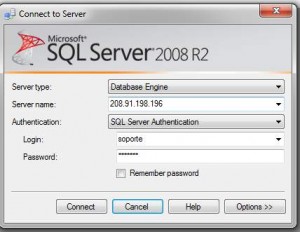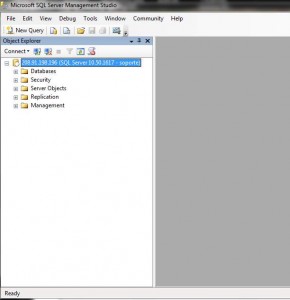Cómo restaurar una base de datos utilizando MSSQL Server Management Studio 2008
Cómo restaurar una base de datos utilizando MSSQL Server Management Studio R2 2008
Inicia el Microsoft SQL Server Management Studio en tu computadora
Inmediatamente al inicio del programa, aparecerá una ventana como la siguiente, de Conexión a Servidor. Coloca los datos requeridos.
El campo Server Name es la IP o el Servidor de base de datos. Es probable que debas incluir ‘2433‘ después de la IP para especificar ese puerto.
El campo de Authentication lo dejas como SQL Server Authentication, que aparece por defecto.
El campo Login es el usuario que hayas asignado a esa base de datos.
El campo Password es el password asignado al usuario de la base de datos.
Da clic en Connect, y tendrás una ventana similar a la que aparece abajo. Da clic sobre Databases y busca allí la tu base de datos. Es probable, si es hospedaje web compartido, que allí veas más bases de datos. No te preocupes, a ninguna de ellas tienes acceso aunque veas su nombre.
Al encontrar tu base de datos, da click derecho y selecciona lo siguiente:
Tasks -> Restore -> Database
Selecciona luego la opción From device y da clic sobre los puntos suspensivos para buscar el lugar donde tengas la base de datos en forma de archivo basededatos.bak, que es el más común para Microsoft SQL.
Marca el checkbox bajo la columna de Restore cerca de la información de base de datos en el panel inferior.
Ve a Restore Options (arriba a la izquierda) y selecciona la casilla Overwrite the Existing Database
Da clic en OK para iniciar la restauración.
Una vez finalizada la restauración, asegúrate que los usuarios asociados a la base de datos tienen los permisos apropiados.
Colapsa Databases en la ventana izquierda. Expande la carpeta Security y luego Logins. Busca allí el nombre de usuario asociado a la base de datos. Da clic derecho sobre el Username y ve a Properties.
Ve a User Mapping en la parte superior izquierda. Localiza la base de datos en la parte superior derecha de la lista que se muestra y asegúrate que marcas la casilla a la par del nombre de tu base, selecciona el checkbox db_owner en la ventana inferior y da click en OK.
Si todo se completó sin errores, la base está ya restaurada con éxito.